Šiandien yra daug failų sistemų. Skirtingos failų sistemos turi skirtingą struktūrą, logiką, funkcijas, lankstumą, saugumą ir kt. Kai kurios iš labiausiai paplitusių failų sistemų yra Ext4, Btrfs, XFS, ZFS, NTFS, FAT32 ir kt.
Kartais „Linux“ sistemos administratorius turės nustatyti failų sistemos tipą, kad paprasčiausiai prijungtų failų sistemą arba diagnozuotų failų sistemos problemas. Skirtingos failų sistemos turi skirtingus įrankius problemoms diagnozuoti, klaidoms patikrinti ir joms ištaisyti ir pan. Taigi, jūs turite žinoti failų sistemą, kurią naudoja saugojimo įrenginys, kad nustatytų priežiūros įrankį (-ius), kurį (-ius) naudoti.
Šiame straipsnyje aš jums parodysiu įvairius būdus, kaip galite nustatyti failų sistemos tipą sistemoje „Linux“. Taigi, pradėkime.
1 būdas: naudokite komandinės eilutės įrankį df
The df komandų eilutės programa yra iš anksto įdiegta beveik kiekviename rastame „Linux“ paskirstyme. Galite naudoti df komandinės eilutės programa, norėdama rasti failų sistemą, įveskite visus prijungtus atminties įrenginius ir skaidinius.
Norėdami rasti visų prijungtų atminties įrenginių ir kompiuterio skaidinių failų sistemos tipą, paleiskite df komandą taip:
$ df -Th
The df komanda parodys šią informaciją:
Failų sistema: Šiuo metu prijungtas saugojimo įrenginio arba skaidinio pavadinimas.
Montuojamas: Katalogas, kuriame sumontuotas atminties įrenginys / skaidinys (failų sistema).
Tipas: Sumontuoto saugojimo įrenginio / skaidinio failų sistemos tipas.
Dydis: Sumontuoto saugojimo įrenginio / skaidinio dydis.
Naudota: Disko vieta, naudojama iš sumontuoto atminties įrenginio / skaidinio.
Naudoti%: Disko vietos procentas, kuris naudojamas iš prijungto saugojimo įrenginio / skaidinio.
Pasinaudoti: Sumontuoto atminties įrenginio / skaidinio laisvos vietos diske kiekis.
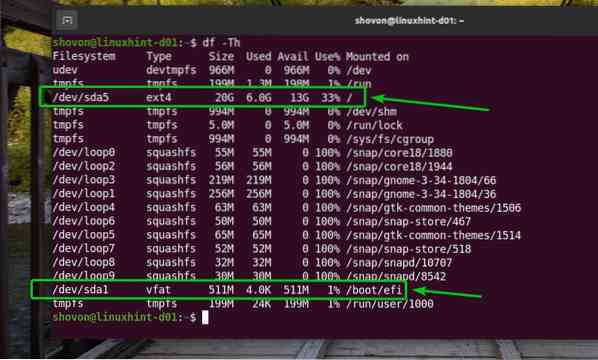
„Ubuntu“ df komanda jums parodys daug kilpa įrenginius, kaip matote toliau pateiktoje ekrano kopijoje.
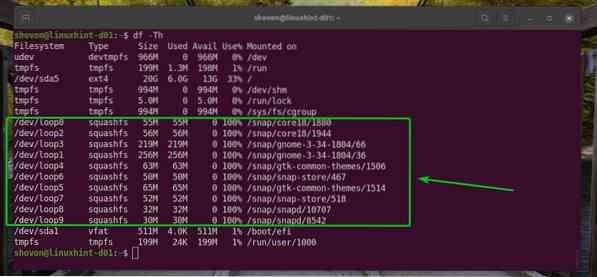
Galite paslėpti kilpa prietaisai su -x variantas df komandą taip:
$ df -Th -x skvošas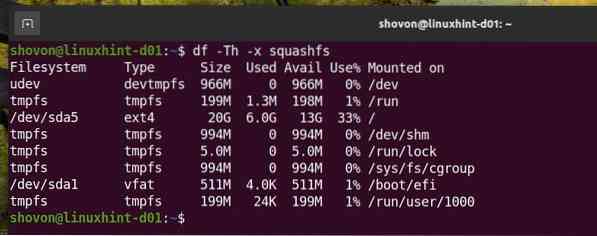
Taip pat galite paslėpti tmpfs prietaisai iš df komandą.
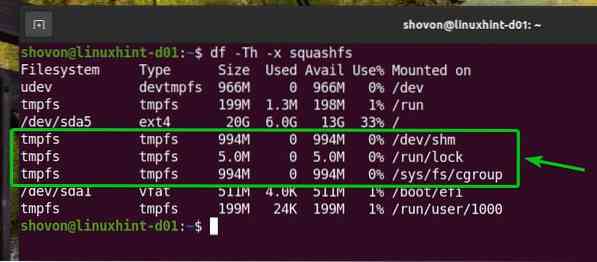
Norėdami paslėpti tmpfs prietaisai iš df komandą, taip pat paleiskite df komanda su -x parinktį taip:
$ df -Th -x squashfs -x tmpfs
Dabar išvestis atrodo daug švaresnė. Jei norite, galite pašalinti udev įrenginius iš komandos df išvesties.
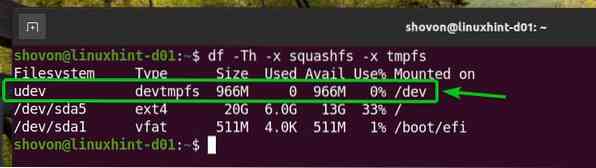
Norėdami pašalinti udev prietaisai iš df komandą, taip pat paleiskite df komandą taip:
$ df -Th -x squashfs -x tmpfs -x devtmpfs
Programos išvestyje bus rodomi tik fiziniai atminties įrenginiai ir skaidiniai df komandą. Išvestis taip pat atrodo daug gražesnė nei anksčiau.
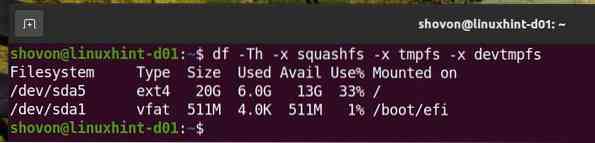
2 būdas: naudodami komandą „lsblk“
The lsblk komandų eilutės programa yra iš anksto įdiegta beveik kiekviename rastame „Linux“ paskirstyme. Galite naudoti lsblk komandinės eilutės programa, skirta rasti visų (prijungtų ir nesumontuotų) jūsų kompiuterio atminties įrenginių ir skaidinių failų sistemos tipą.
Norėdami rasti visų (prijungtų ir nesumontuotų) kompiuterio atminties įrenginių ir skaidinių failų sistemos tipą, paleiskite lsblk komandą taip:
$ lsblk -f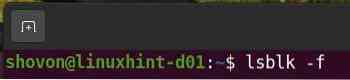
The lsblk komanda parodys šią informaciją:
VARDAS: Saugojimo įrenginio pavadinimas arba saugyklos įrenginio skaidinio pavadinimas.
KALNAS: Katalogas, kuriame sumontuotas atminties įrenginys / skaidinys (failų sistema) (jei yra).
FSTYPE: Saugojimo įrenginio / skaidinio failų sistemos tipas.
Etiketė: Saugojimo įrenginio / skaidinio failų sistemos etiketė.
UUID: Saugojimo įrenginio / skaidinio failų sistemos UUID (universaliai unikalus identifikatorius).
FSUSE%: Disko vietos procentas, kuris naudojamas iš atminties įrenginio / skaidinio.
FSAVAIL: Atminties įrenginio / skaidinio laisvos vietos diske kiekis
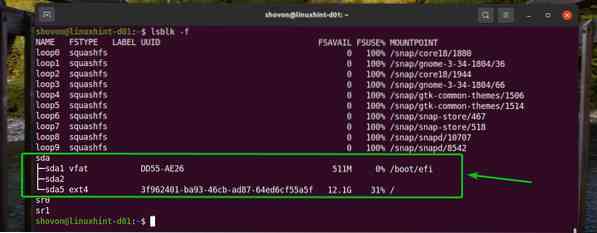
Kaip ir anksčiau, galite paslėpti kilpos įrenginius nuo lsblk komandą.
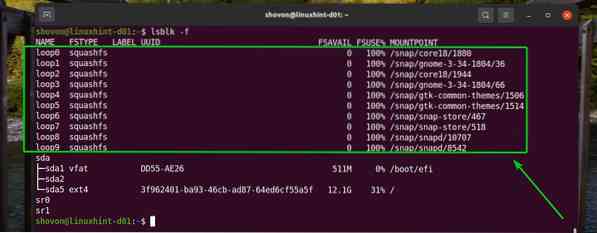
Norėdami paslėpti kilpos įrenginius nuo lsblk komandą, paleiskite lsblk komanda su -e7 parinktį taip:
$ lsblk -f -e7
Kaip matote, visi kilpos įtaisai pašalinami iš lsblk komandą. Rezultatai atrodo daug švaresni nei anksčiau.
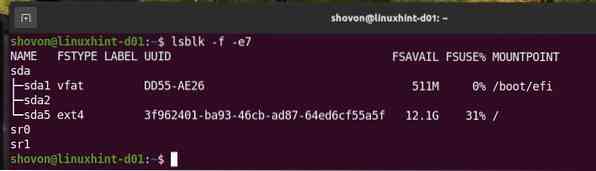
3 būdas: „blkid“ komandos naudojimas
The blkid komandų eilutės programa yra iš anksto įdiegta beveik kiekviename rastame „Linux“ paskirstyme. Galite naudoti blkid komandinės eilutės programa, skirta rasti visų (prijungtų ir nesumontuotų) jūsų kompiuterio atminties įrenginių ir skaidinių failų sistemos tipą.
Norėdami rasti visų (prijungtų ir nesumontuotų) kompiuterio atminties įrenginių ir skaidinių failų sistemos tipą, paleiskite blkid komandą taip:
$ blkid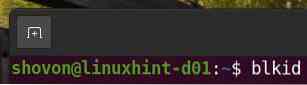
The lsblk komanda parodys šią informaciją:
VARDAS: Saugojimo įrenginio arba disko skirsnio pavadinimas. i.e. / dev / sda1, / dev / sda5.
UUID: Saugojimo įrenginio / skaidinio failų sistemos UUID (universaliai unikalus identifikatorius).
TIPAS: Saugojimo įrenginio / skaidinio failų sistemos tipas.
PARTIUIDAS: Disko skaidinys UUID (Universally Unique IDentifier).
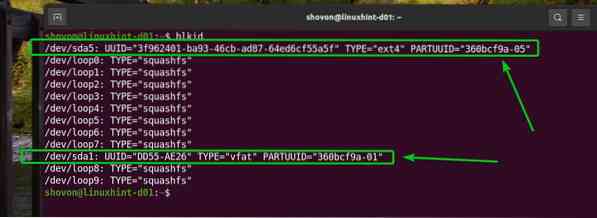
Taip pat galite paslėpti kilpos įrenginius iš „blkid“ komandos išvesties, kaip ir anksčiau.
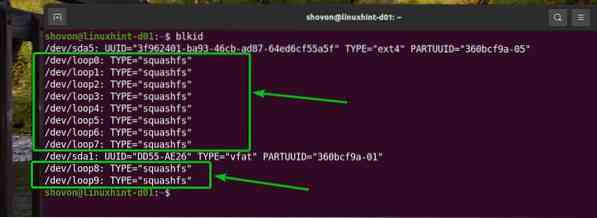
Norėdami paslėpti kilpos įrenginius nuo blkid komandą, paleiskite blkid komandą taip:
$ blkid | grep -v 'TYPE = "skvošas"
Kaip matote, kilpos įtaisai nerodomi blkid komandą. Išvestis atrodo daug gražesnė nei anksčiau.

4 būdas: failo komandos naudojimas
The failą komandų eilutės programa yra iš anksto įdiegta beveik kiekviename rastame „Linux“ paskirstyme. Galite naudoti rasti komandinės eilutės programa failo tipui „Linux“ nustatyti. Kadangi kiekvienas prietaisas laikomas a failą sistemoje „Linux“ galite naudoti komandų eilutės paiešką, kad nustatytumėte „Linux“ laikmenos ar skaidinio failų sistemos tipą.
Pavyzdžiui, norint nustatyti skaidinio failų sistemos tipą sdb1, galite paleisti failą komandą taip:
$ sudo failas -sL / dev / sda1
Perskaitę failo komandos išvestį, galite pamatyti, kad sdb1 skaidinys naudoja FAT32 Failų sistema.
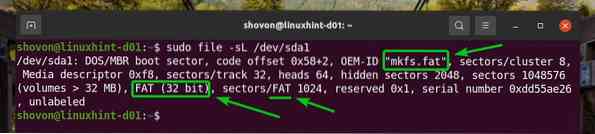
Tokiu pačiu būdu galite rasti failų sistemos tipą sda5 skaidinys su failą komandą taip:
$ sudo failas -sL / dev / sda5
Kaip matote, skaidinys sda5 naudoja EXT4Failų sistema.

5 būdas: naudokite komandą „mount“ ir / etc / mtab failą
The / etc / mtab faile yra įrašas apie visus prijungtus atminties įrenginius ir kompiuterio skaidinius. Galite perskaityti šį failą, kad rastumėte savo atminties įrenginių ir skaidinių failų sistemos tipą. The kalno komandinės eilutės programa taip pat spausdina / etc / mtab failą. Taigi, galite naudoti kalno komandinės eilutės programa taip pat rasti tuos pačius duomenis.
Galite perskaityti / etc / mtab failą su šia komanda:
$ sudo / etc / mtab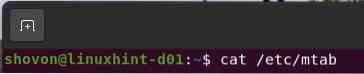
Kaip matote, „Windows“ sistemoje yra daug informacijos apie prijungimą / etc / mtab failas.
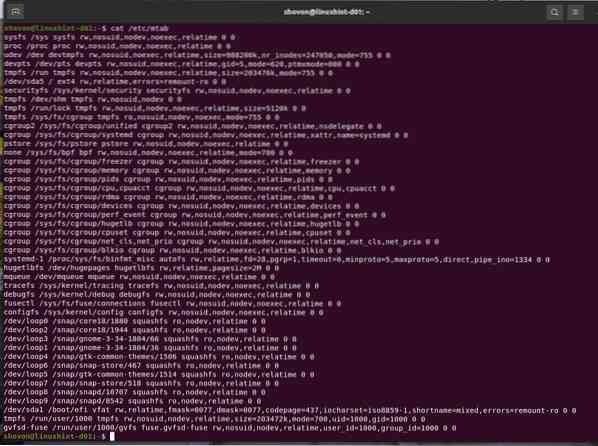
Tą pačią informaciją galite rasti naudodami kalno komandą, kaip matote toliau pateiktoje ekrano kopijoje.
$ kalnas
Kaip / etc / mtab faile arba komandos „mount“ išvestyje yra daugybė „mount“ įrašų, sunku tai interpretuoti. Galite naudoti grep komanda filtruoti išvestį ir labai lengvai rasti tai, ko jums reikia.
Pavyzdžiui, norėdami rasti failų sistemos tipą sda1 skaidinį naudodami arba kalno komandą arba / etc / mtab failą, paleiskite vieną iš šių komandų:
$ cat / etc / mtab | grep / dev / sda1Arba,
$ kalnas | grep / dev / sda1
Kaip matote, failų sistemos tipas sda1 skaidinys yra FAT32 / vfat
 .
.
Tuo pačiu būdu, norint rasti failų sistemos tipą sda5 skaidinį naudodami arba kalno komandą arba / etc / mtab failą, paleiskite vieną iš šių komandų:
$ cat / etc / mtab | „grep / dev / sda5“Arba,
$ kalnas | „grep / dev / sda5“
Kaip matote, failų sistemos tipas sda5 skaidinys yra EXT4.

6 būdas: Naudokite / etc / fstab failą
The / etc / fstab failas saugo kiekvieno saugojimo įrenginio ar skaidinio įrašą, kuris turi būti automatiškai prijungtas įkrovos metu. Taigi, galite perskaityti šį failą, norėdami rasti norimo saugojimo įrenginio ar skaidinio failų sistemos tipą.
Tarkime, kad jūsų kompiuteris nėra sukonfigūruotas automatiškai prijungti atminties įrenginį ar skaidinį įkrovos metu. Tokiu atveju labai tikėtina, kad tame saugojimo įrenginyje ar skaidinyje nebus įrašų / etc / fstab failą. Tokiu atveju tame atminties įrenginyje ar skaidinyje nerasite jokios informacijos / etc / fstab failą. Norėdami rasti atminties įrenginio failų sistemos tipą ar skaidinį, turėsite naudoti kitus šiame straipsnyje aprašytus metodus.
Failo / etc / fstab turinį galite perskaityti naudodami šią komandą:
$ cat / etc / fstab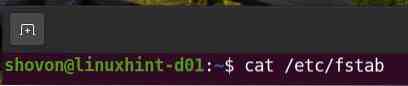
Programos turinys / etc / fstab failą.
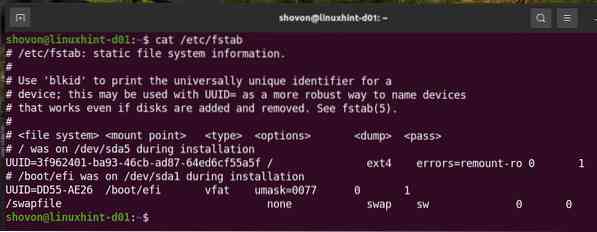
Galite pamatyti, kad saugojimo įrenginys arba skaidinys su UUID 3f962401-ba93-46cb-ad87-64ed6cf55a5f naudoja EXT4 Failų sistema.
Saugojimo įrenginys arba skaidinys, turintis UUID dd55-ae26 naudoja vfat / FAT32 failų sistema.
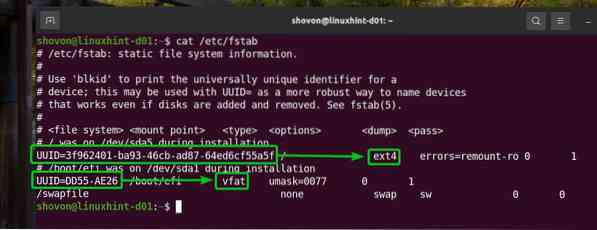
Eilutės, prasidedančios a # viduje konors / etc / fstab failas yra komentaras. Šios eilutės neturi tikro tikslo. Jie naudojami tik dokumentacijos tikslais.
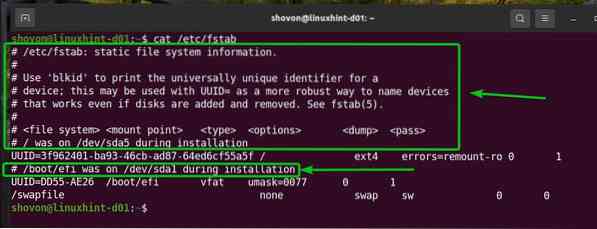
Jei norite, galite juos paslėpti naudodami grep komandą taip:
$ grep -v '^ #' / etc / fstab
Kaip matote, komentarų nebėra, o išvestis atrodo daug švaresnė nei anksčiau.
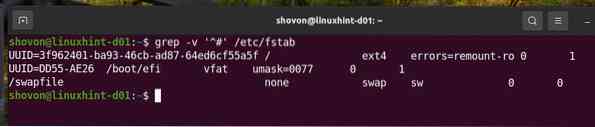
The / etc / fstab failas pagal numatytuosius nustatymus naudoja UUID vietoj saugojimo įrenginio pavadinimo arba skaidinio pavadinimo. Galite naudoti blkid komanda konvertuoti UUID į saugojimo įrenginio pavadinimą arba skaidinio pavadinimą.
Pavyzdžiui, norint konvertuoti UUID 3f962401-ba93-46cb-ad87-64ed6cf55a5f prie laikmenos ar skaidinio pavadinimo paleiskite blkid komandą taip:
$ blkid -U 3f962401-ba93-46cb-ad87-64ed6cf55a5f
Kaip matote, skaidinys sda5 turi UUID 3f962401-ba93-46cb-ad87-64ed6cf55a5f.

Tokiu pačiu būdu galite rasti saugojimo įrenginio ar skaidinio pavadinimą, turintį UUID DD55-AE26 taip:
$ blkid -U DD55-AE26
Kaip matote, skaidinys sda1 turi UUID DD55-AE26.
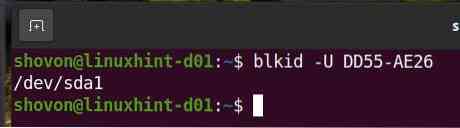
Išvada:
Šis straipsnis parodė įvairius būdus, kaip nustatyti „Linux“ saugojimo įrenginio / skaidinio failų sistemos tipą. Parodžiau, kaip naudotis df, lsblk, blkid, failas, ir kalno komanda nustatyti „Linux“ saugojimo įrenginių ir skaidinių failų sistemos tipą. Aš taip pat parodžiau, kaip nuskaityti „Linux“ sistemos atminties įrenginių ir skaidinių failų sistemos tipą / etc / mtab ir / etc / fstab failus.
Nuorodos:
[1] Failų sistema - Vikipedija - https: // lt.vikipedija.org / wiki / File_system
 Phenquestions
Phenquestions


